ExpressVPN Router Setup: installa ExpressVPN su un router facilmente
Parliamo spesso dell’importanza di avere una VPN per proteggere i tuoi dispositivi e per proteggere la tua privacy quando sei online. In genere però gli utenti installano il software dal proprio provider VPN su ciascuno dei propri dispositivi e utilizzano le app per controllare la connessione VPN. Tuttavia, esiste un altro modo per connettersi a una VPN, installando il software VPN direttamente sul router. Ci sono alcuni vantaggi ad usare questo metodo che discuteremo più avanti.
ExpressVPN è una delle VPN più popolari e affidabili tra gli utenti di Internet, grazie alle sue velocità elevate, all’elevato livello di sicurezza e al software che supporta molte piattaforme è facile da usare. In questo articolo ti guideremo attraverso i passaggi per installare ExpressVPN sul router in modo da poter avere il tuo software VPN direttamente sul tuo router, appunto.
Perché installare il software VPN sul tuo router?
Se sei un utente “domestico”, potresti chiederti perché hai bisogno del software VPN sul tuo router, quando invece potresti installare la VPN su ciascuno dei tuoi dispositivi per mantenerli al sicuro. Infatti, anche se installi il software VPN sul tuo router, è comunque una buona idea installare le app VPN sul tuo telefono e tablet anche se connetti quei dispositivi ad altre reti o alla tua rete domestica. Allora, perché vorresti un software VPN sul tuo router?
Convenienza
Con il software VPN sul tuo router devi solo modificare le tue impostazioni VPN sul router e automaticamente proteggerà tutti i tuoi dispositivi. Quindi puoi configurare la VPN sul tuo router per connetterti ad un server negli Stati Uniti, per esempio, e ogni dispositivo che si connette a Internet avrà lo “spoofing” del traffico attraverso gli Stati Uniti. Questo metodo aiuta anche la tua sicurezza, infatti se accendi il computer e inizi a scaricare dati prima che venga caricato il software VPN, i tuoi dati potrebbero cadere in mani sbagliate. Invece, avendo il software sul tuo router ti proteggi da questo inconveniente, in quanto ogni dispositivi dal momento dell’accessione fino allo spegnimento sarà sempre collegato direttamente al router e quindi protetto.
Proteggi tutti i tuoi dispositivi
Un altro vantaggio di avere un software VPN su un router è che ogni dispositivo che si connette alla rete sarà protetto. Se la tua password Wi-Fi viene fornita ad un amico, ad esempio, il suo dispositivo sarà protetto finché resta nella tua rete. Inoltre, se chi usa il tuo Wi-Fi compie gesti illegali, sei protetto anche da questi inconvenienti. Inoltre molto spesso può capitare che esistono alcuni dispositivi che si connettono ad Internet e che si desidera anche proteggere con una VPN, ma che non hanno l’app VPN disponibile (esempio smart TV o console gioco). Anche ExpressVPN ha l’app solo per alcuni di questi dispositivi, ma non tutti. Se si desidera crittografare i dati da questi dispositivi è quindi necessario farlo attraverso il router anziché dal dispositivo stesso.
Come si installa una VPN sul router?
Abbiamo visto fino ad ora perché le persone potrebbero voler installare una VPN sul router anziché sui singoli dispositivi. Ma come si instilla effettivamente? La maggior parte delle persone non ha molta dimestichezza con i router o installare software su di essi. Ma fortunatamente ci sono delle guide per installare ExpressVPN su un’intera gamma di dispositivi.
Il modo più semplice per installare ExpressVPN sul router è acquistarne uno che dispone app ExpressVPN compatibili. Se si seleziona uno di questi router compatibili infatti è sufficiente scaricare il firmware corrispondente da ExpressVPN e caricare il firmware sul dispositivo. Ti forniremo maggiori dettagli su come farlo in seguito.
La seconda opzione, se hai già un router e non vuoi acquistarne una altro compatibile, è configurare manualmente ExpressVPN nelle impostazioni del tuo router. Questo metodo è un po’ più complicato e richiede alcune conoscenze tecniche. Inoltre, non funziona su tutti i router, quindi dipende dalle funzionalità disponibili sul router in uso. Ti forniremo le istruzioni per configurare manualmente un router affinché funzioni anche con ExpressVPN.
Opzione n. 1 – Impostare un router compatibile con ExpressVPN
È possibile installare facilmente l’app ExpressVPN sui seguenti modelli di router compatibili:
- Asus RT-AC56 (U / R / S)
- Asus RT-AC68U
- Asus RT-AC87U
- Linksys EA6200
- Linksys WRT1200AC
- Linksys WRT1900AC (S)
- Linksys WRT3200ACM
- Netgear R6300
- Netgear R7000
- Netgear Nighthawk R7000
Istruzioni passo passo per la configurazione di un router compatibile con ExpressVPN
Se si dispone di uno qualsiasi di questi modelli di router, è disponibile un firmware pronto all’uso per l’utente che è possibile scaricare dal sito Web ExpressVPN. Ecco come farlo:
- Innanzitutto, apri il browser web e vai a https://www.expressvpn.com/users/sign_in
- Accedi con il nome utente e la password che hai utilizzato quando ti sei registrato a ExpressVPN
- Nella pagina Il mio account, cerca nella scheda Dashboard. Se sei su Windows, vedrai un pulsante che dice Download per Windows. Ma questo non è ciò di cui abbiamo bisogno. Accanto c’è un pulsante che dice Imposta su più dispositivi
- Apri una scheda del browser all’indirizzo https://www.expressvpn.com/setup
- In questa pagina vedrai il tuo codice di attivazione nella casella blu (è oscurato nella nostra immagine per motivi di sicurezza, ma il tuo codice dovrebbe essere proprio lì). Scriviti il codice perché ne avrai bisogno in seguito
- Scorri la pagina fino a trovare l’opzione Router nel menu a sinistra. Cliccaci su
- Ora vedrai un’intestazione ExpressVPN for Routers. Sotto il sottotitolo Setup vedrai un menu a tendina con le opzioni per selezionare il tuo router. Usa questo menu per scegliere il tuo router
- Ad esempio, sceglieremo il router Linksys EA6200. Ora vedrai una casella rossa che dice Download Firmware. Cliccaci su e il download inizierà
Ora che hai il software di cui hai bisogno, puoi installarlo sul tuo router. I dettagli esatti su come fare questa operazione variano a seconda del router in uso, poiché ogni azienda di router ha il proprio software ed interfaccia utente. Tuttavia, ti guideremo attraverso i passaggi di base e, se hai bisogno di indicazioni più specifiche, puoi consultare qui il sito Web di ExpressVPN .
- Per prima cosa devi navigare nel pannello di amministrazione del tuo router. Nel caso di un EA6200 di Linksys, il pannello dovrebbe trovarsi all’indirizzo https://www.linksyssmartwifi.com/
- Accedi al tuo router con il tuo nome utente e password, se necessario
- Trova il menu Connettività sul lato sinistro del pannello Linksys
- Ci dovrebbe essere un sottotitolo di aggiornamento del firmware del router, con un’opzione manuale
- Clicca su Manuale e ti verrà richiesto di selezionare un file. Trova il file del firmware che hai scaricato in precedenza e fai clic su Avvia per avviare l’aggiornamento del firmware
- Il router si riavvierà mentre si aggiorna. Una volta completato, utilizza la rete Wi-Fi o LAN per connettersi al router, quindi visita https://www.expressvpnrouter.com/
- Accedi utilizzando il codice stampato nella parte inferiore del router
- Trova il codice di attivazione che hai salvato in precedenza e incollalo nel sito Web del router ExpressVPN
- Ora sarai in grado di utilizzare questa interfaccia web per controllare la VPN sul tuo router
Ricorda: se si sta configurando il router senza l’accesso a Internet sarà necessario collegare il computer al router via cavo o Wi-Fi, quindi configurare le opzioni come le password utilizzando il pannello di amministrazione del router prima di poter aggiornare il firmware.
In altri modelli di router, l’opzione di aggiornamento del firmware si troverà in un’altra posizione nel pannello di amministrazione del router. Prova a cercare le opzioni di aggiornamento del firmware in Amministrazione o altri titoli simili.
Gestire una VPN sul router
Ora che il tuo router ha installato il firmware ExpressVPN, puoi iniziare a usarlo per proteggere tutti i tuoi dispositivi:
- Collega il tuo dispositivo al router tramite cavo o Wi-Fi. Il nome utente e la password Wi-Fi devono essere scritti sul retro o sul fondo del router
- Vai a https://www.expressvpnrouter.com/ nel tuo browser web
- Vedrai il tuo stato attuale: dovrebbe dire che ExpressVPN è connesso e dire su quale server sei connesso
- Per connetterti a un nuovo server, fare innanzitutto clic su Disconnetti per disconnetterti dal vecchio server
- Fai clic su Seleziona un’altra posizione e scegli la posizione desiderata dal menu a tendina. Questo collega la tua VPN alla nuova posizione
- Puoi anche gestire i dispositivi sulla tua rete andando alla scheda VPN, quindi alla voce Opzioni VPN. Qui vedrai un elenco di dispositivi che sono stati recentemente connessi alla tua rete e puoi attivare o disattivare la protezione VPN per ogni dispositivo
Opzione n. 2 – Impostazione manuale di un router
L’altra opzione, se il router non dispone di un’app specifica, è quella di modificare le impostazioni per utilizzare ExpressVPN. Ciò, secondo express VPN, è meno sicuro rispetto all’utilizzo di un router personalizzato, quindi, se si desidera uno standard di sicurezza molto elevato, è necessario acquistare uno dei router compatibili.
Ogni marca di router è diversa e ci sono differenze tra ogni modello. Ti forniremo le istruzioni generali sulla configurazione di ExpressVPN manualmente su un router, ma dovresti tenere presente che la tua esperienza sarà diversa a seconda del router specifico che utilizzi. Sul sito Web ExpressVPN sono disponibili guide per la configurazione manuale dei router dei seguenti produttori:
Se si conosce il protocollo specifico utilizzato dal router (ad esempio, L2TP o OpenVPN), esistono anche guide specifiche sul sito Web ExpressVPN per le seguenti tecnologie VPN:
- Tenda L2TP
- Huawei L2TP
- Xiaomi L2TP
- Asus con MediaStreamer
- Asus PPTP / L2TP
- Asus OpenVPN
- D-Link L2TP
- FlashRouter DD-WRT OpenVPN
- DD-WRT OpenVPN
- PPTP di pomodoro
- Linksys con MediaStreamer
- Tomato OpenVPN
- Netduma OpenVPN
- Netgear con MediaStreamer
- Sabai OpenVPN
- Sabai PPTP
- FlashRouters Tomato
- TP-Link L2TP
Supponiamo di avere un router Asus con OpenVPN, che non è uno dei router Asus con un’app compatibile disponibile. In questo caso eseguiremo la configurazione usando il firmware Asus di serie. Ecco come farlo:
Istruzioni per l’impostazione manuale di un router
- Innanzitutto, apri il browser web e vai a https://www.expressvpn.com/users/sign_in
- Accedi con il nome utente e la password che hai utilizzato quando ti sei registrato per ExpressVPN
- Nella pagina Il mio account, cerca nella scheda Dashboard. Se sei su Windows, vedrai un pulsante che dice Download per Windows. Ma questo non è ciò di cui abbiamo bisogno, quindi accanto c’è un pulsante che dice Imposta su più dispositivi
- Subito si aprirà una scheda per la pagina dei download all’indirizzo https://www.expressvpn.com/setup
- In questa pagina vedrai il tuo codice di attivazione nella casella blu (è oscurato nella nostra immagine per motivi di sicurezza, ma il tuo codice dovrebbe essere proprio lì). Scrivitelo, ne avrai bisogno in seguito
- Scorri la pagina fino a trovare l’opzione Config. Manuale nel menu a sinistra. Cliccaci su
- Fare clic su OpenVPN nella sezione principale
- Vedrai un nome utente e una password (qui oscurati per motivi di sicurezza). Ricordati anche queste informazioni
- Di seguito vedrai le opzioni per i file di configurazione organizzati per regione. Seleziona il server a cui desideri connettere il router. Ad esempio, vogliamo connetterci al server di Londra, quindi facciamo clic su Europa, poi su Regno Unito – Londra
- Questo avvierà il download di un file .ovpn. Salva questo file in un posto facile da raggiungere, ad esempio il desktop
- Ora configureremo il tuo router in modo che funzioni con il file .ovpn
- Apriamo il browser Web e accediamo al pannello di controllo del router . In genere l’indirizzo è simile a 192.168.1.1
- Accedi con il nome utente e la password del tuo router
- Trova le tue impostazioni di OpenVPN. Nei router Asus, vai alla sezione VPN nel menu a sinistra
- Trova la sezione Client VPN. Ci dovrebbe essere un pulsante Aggiungi profilo lì. Ciò consente di utilizzare il file .ovpn per configurare il router
- Ora dovrai inserire i dettagli del profilo. È necessario fornire un nome identificativo, un nome utente e una password. Ora puoi caricare il file .ovpn che abbiamo scaricato dal sito ExpressVPN in precedenza
- Fai clic su OK per salvare queste impostazioni, quindi dovresti vedere il tuo nuovo profilo nelle impostazioni. Fai clic su Attiva per avviare la VPN
- Ora controlla il tuo indirizzo IP e dovresti vedere che sei connesso al server di Londra
Lo svantaggio di questo metodo è che puoi collegarti a un solo server usando il server che hai scelto, quindi se vuoi avere l’opzione di passare a un altro server, come uno negli Stati Uniti, dovresti tornare al sito ExpressVPN e scaricare altri file .ovpn. È possibile aggiungere svariati profili al router e passare da uno all’altro, utilizzando il pannello di controllo del router quando si desidera utilizzarne un altro.
Offerta speciale per ExpressVPN
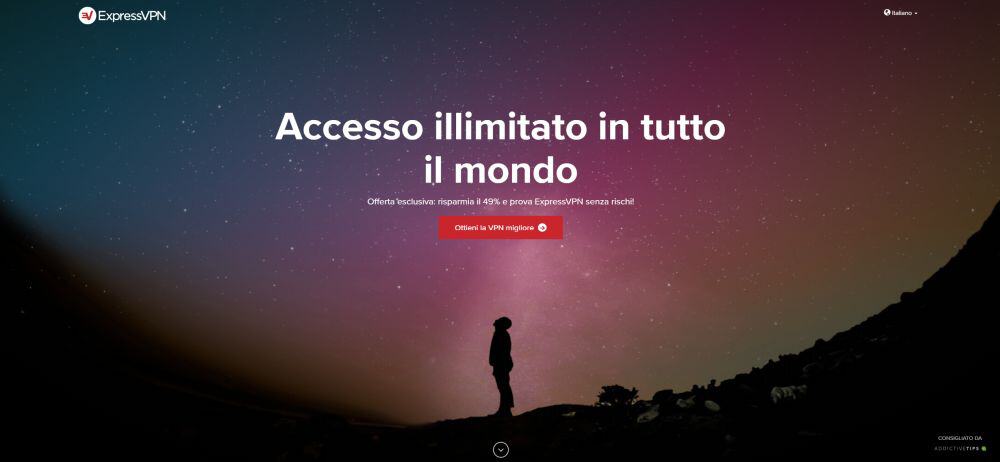
Se questa guida ti ha ispirato a provare una VPN sul tuo router, ma non hai ancora scelto un provider VPN, abbiamo un pacchetto speciale disponibile per te che non vorrai perdere.
ExpressVPN è uno dei migliori fornitori di VPN. Offre tutto ciò che un utente VPN può desiderare: sicurezza di prim’ordine, connessioni super veloci ed un software che può essere installato su una gamma di dispositivi, inclusi i router che abbiamo descritto sopra. Le caratteristiche di sicurezza includono l’uso di una forte crittografia a 256 bit e una rigorosa politica di zero logging, così puoi essere sicuro che nessuna informazione del tuo uso di Internet sarà mantenuto e il tuo anonimato sarà protetto. Inoltre, nel software troverai più opzioni di sicurezza come un’opzione kill switch automatico per interrompere la connessione a Internet se la VPN va in down in modo che non invii accidentalmente i dati su una connessione non crittografata, oltre a una protezione da perdite DNS per assicurarti che l’ISP non spii le tue attività di navigazione e un controllo degli indirizzi IP in modo che tu possa vedere da solo che la tua VPN è connessa e funzionante.
Tutta questa sicurezza non ti rallenterà. Le connessioni disponibili da ExpressVPN sono super veloci, quindi sono perfette per il download di file di grandi dimensioni o per lo streaming di video in alta definizione. La rete di server è aperta agli utenti e offre una connessione è molto ampia, con più di 1000 server disponibili in 145 località in 94 paesi diversi, così puoi spostarti liberamente e sbloccare la regione che desideri liberamente. Infine, puoi proteggere tutti i tuoi dispositivi in quanto il software può essere installato su Windows, Mac OS, Linux e Android, oltre ad alcune smart TV e console di gioco, tra cui ci sono estensioni per browser per Google Chrome, Mozilla Firefox e Apple Safari.
Leggi la nostra recensione completa su ExpressVPN qui .
Conclusione
Se vuoi proteggere tutti i dispositivi che si collegano alla tua rete, dalla tua console di gioco o alla smart TV fino ai dispositivi dei tuoi amici, dovresti prendere in considerazione l’installazione di una VPN direttamente sul tuo router. Questa configurazione richiede un po’ di tempo, ma una volta che lo hai fatto, puoi sapere che ogni singolo dispositivo che si collega alla tua rete in futuro sarà protetto senza alcuno sforzo da parte tua. Crittografare ogni singolo dato che lascia la tua rete prima che vada su Internet contribuirà a migliorare la tua sicurezza, facendo sì che i tuoi dispositivi non inviino accidentalmente i dati tramite una connessione non protetta e prima del caricamento del tuo software VPN.
ExpressVPN supporta una vasta gamma di dispositivi e offre firmware personalizzati per router compatibili rispetto alla semplice gestione della VPN. Se si dispone di un router compatibile, è possibile seguire le istruzioni nell’opzione 1 di questo articolo per configurare il router e per eseguire ExpressVPN. Se non si dispone di un router compatibile, è sempre possibile farlo funzionare, a condizione che il router supporti OpenVPN o simili. Per fare ciò, segui le istruzioni nell’opzione 2.
Hai provato a installare ExpressVPN o un’altra VPN sul tuo router? Hai trovato che ti dava una sicurezza migliore rispetto all’installazione di software VPN su ciascuno dei tuoi dispositivi? Faccelo sapere nei commenti qui sotto.
Se hai bisogno di una VPN per un breve periodo, per un viaggio ad esempio, puoi ottenere la nostra VPN top di gamma senza alcun costo. NordVPN include nell` offerta una garanzia di rimborso di 30 giorni. Dovrai inizialmente pagare l`abbonamento, certo, ma l iscrizione non solo ti garantirà accesso completo a l`intero servizio, ma nei primi 30 giorni puoi richiedere un rimborso completo. La politica di cancellazione senza fastidiose domande è all altezza del loro nome.
